Android Studio 设置代码提示和代码自动补全快捷键--Eclipse 风格
2017-05-31 14:43
831 查看
------------------------------------------------------------------------------------------
首先,Android Studio刚安装完就自带提示功能,但是这种提示对于用惯了Eclipse的猿们来说简直了!例如,我想用小写的“toa”提示找到Toast这个类,它会如下提示你:
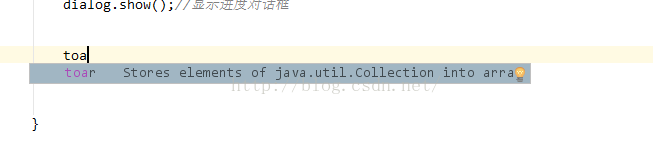
大写是可以找到Toast这个类的,但是小写却不能找到Toast这个类,显然这不是你想要的结果。但是当你将Case sensitive completion设置为None的时候,就可以和Eclipse一样用小写的“t”开头也可以找到Toast这个类了。
------------------------------------------------------------------------------------------
设置方法:
1.左上角点击File选项,找到Settings
2.点击Settings后,找到Editor
3.点击Editor后,找到General,点击General,找到Code Completion
4.将Case sensitive completion设置为None就ok了!
------------------------------------------------------------------------------------------
如下图所示:
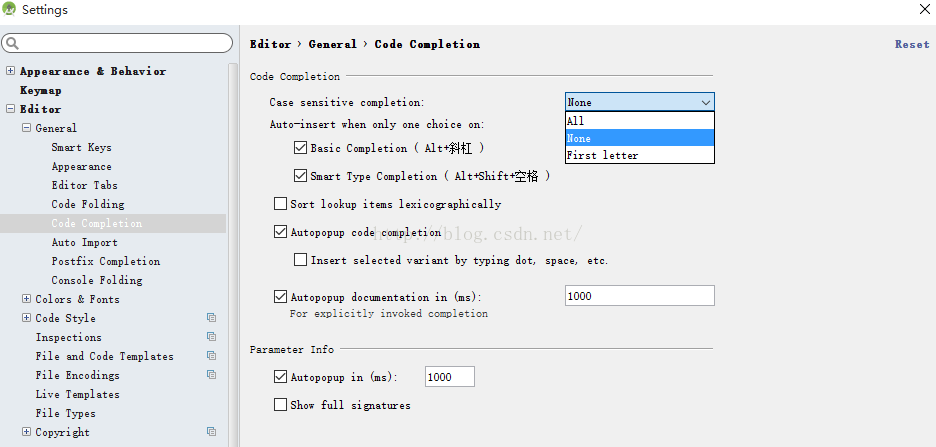
设置Case sensitive completion为None后如下所示:
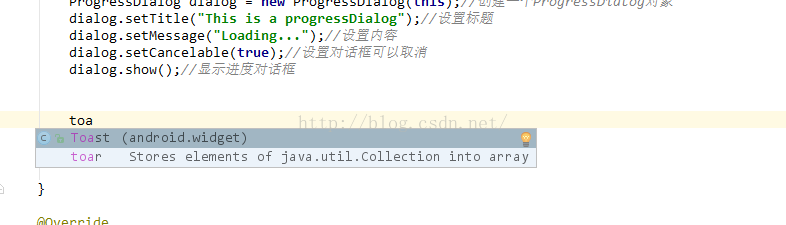
好了,到这里就解决了代码提示的问题,不能说是解决吧!因为Android Studio本身提示就没有错,只是你不习惯。其实就是让熟悉Eclipse工具开发安卓app的猿们能够找到那么一丝丝的熟悉感。
------------------------------------------------------------------------------------------
下面大家应该会有代码自动补全的问题要去解决(同上,Android Studio本身并没有问题,习惯问题),给大家看看代码自动补全的快捷键是哪一个就行了,至于你们想怎么改就怎么改,这是你们的权利。
------------------------------------------------------------------------------------------
设置方法:
1.左上角点击File选项,找到Settings
2.点击Settings后,找到Keymap
3.点击Keymap后,找到Main menu,点击Main menu,找到Code
4.点击Code,找到Completion,点击Completion后,设置Basic为你想要自动补代码的快捷键就可以了
------------------------------------------------------------------------------------------
如下图所示:
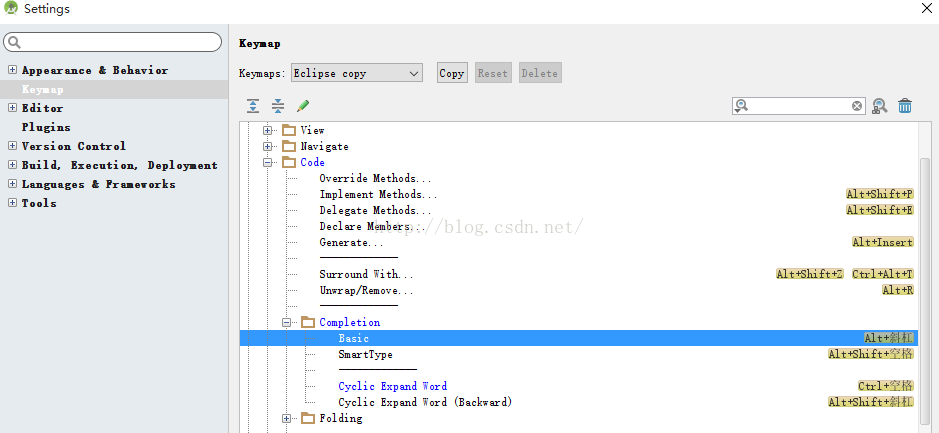
当设置好该快捷键后你就可以使用代码的自动补全功能了!
------------------------------------------------------------------------------------------
怎么样?是不是觉得很有用,大家一起分享才更加的有意义,努力分享吧!猿们!
每天进步一点点!
相关文章推荐
- Android Studio 设置代码提示大小写不区分和代码自动补全快捷键--Eclipse 风格
- Android Studio 设置代码提示和代码自动补全快捷键--Eclipse 风格
- Android Studio 设置代码提示和代码自动补全快捷键--Eclipse 风格
- Android Studio 设置代码提示和代码自动补全快捷键--Eclipse 风格 - 转
- IntelliJ IDEA 设置代码提示或自动补全的快捷键(Alt+/)
- Eclipse设置代码提示和自动补全
- Android studio 设置代码提示(自动补全)
- idea 自动根据屏幕代码换行 设置代码提示或自动补全的快捷键
- IntelliJ IDEA 设置代码提示或自动补全的快捷键
- Eclipse自动补全设置与Eclipse源代码下载 以前使用VisualStudio和Sublime写代码的时候有很完善的代码提示,但是最近开始使用Eclipse弄JAVA的时候发现它的代码提示不
- eclipse代码自动提示设置、如何配置eclipse的代码自动提示功能(同时解决自动补全变量名的问题)?
- IntelliJ IDEA 设置代码提示或自动补全的快捷键
- IntelliJ IDEA 设置代码提示或自动补全的快捷键
- IntelliJ IDEA 设置代码提示或自动补全的快捷键
- Android Studio系列教程三-- 更新studio、设置Eclipse风格的快捷键、(自动)导包
- eclipse代码自动提示设置、如何配置eclipse的代码自动提示功能(同时解决自动补全变量名的问题)?
- IntelliJ IDEA 设置代码提示或自动补全的快捷键
- IntelliJ IDEA 设置代码提示或自动补全的快捷键
- IntelliJ IDEA 设置代码提示或自动补全的快捷键
- 【Android Studio快捷键】如何设置代码自动提示
